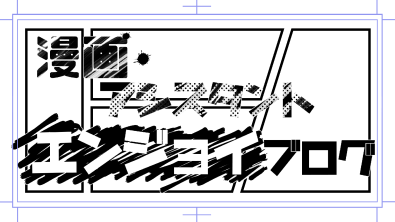目次
時短&効率アップに必須!左手デバイス
漫画やイラスト制作の効率アップには必須の左手デバイス。
各ボタンにツールを設定してボタンなどでツールの切り替えをするものです。
通常だとツールの切り替えはマウスやペンでカーソルを移動させたり
目線をキーボードに移してショートカットキーで操作をします。
それがボタン操作で感覚的に一瞬で切り替えることができるようになるので
時短と効率アップができるアイテムです。
セルシスのタブメイト
私が左手デバイスの候補として一番初めに検討したのが
CLIP STUDIO PAINT![]() のセルシスがクリスタ専用機として販売している左手デバイス。タブメイトです。
のセルシスがクリスタ専用機として販売している左手デバイス。タブメイトです。
(左右対称なので右手でも使えます)


(ペンは大きさ比較用です)
とりあえず気になるものから順番に試してみようと買ってみたのですが
クリスタ専用なだけあって使用感はほぼ文句なしだったのでそのままタブメイトに落ち着きました。
大きさは
縦が11.7センチくらいで小型で握りやすく軽いです。
Bluetoothで接続するワイヤレスタイプなので、
タブメイトを持ったまま腕をだらんと下げた状態でも操作できるのがとても楽ちん!
ゲーム用左手デバイスなどと比べるとぱっと見ボタンが少なく見えますが、
モード別や連打回数に応じてツール登録できるので200種類以上ボタンの設定ができるようになっています。
「ボタンを押してる間だけ実行」や、「押すたびに交互にツール切り替え」などの
特殊設定もできます。便利!!
Bluetoothペアリング時注意
上でも書いた通り、タブメイトはBluetoothで接続して使用します。
私が使っているパソコンはBTOパソコンなのですが、

デスクトップ型のBTOパソコンは、Bluetoothはほぼ非搭載です。
BTOパソコンでペアリングできない場合はBluetooth非搭載の可能性があるので、
こちらも参考にしてみてください。

タブメイト設定
私が普段使用している設定です。
赤モード(ペン入れ用)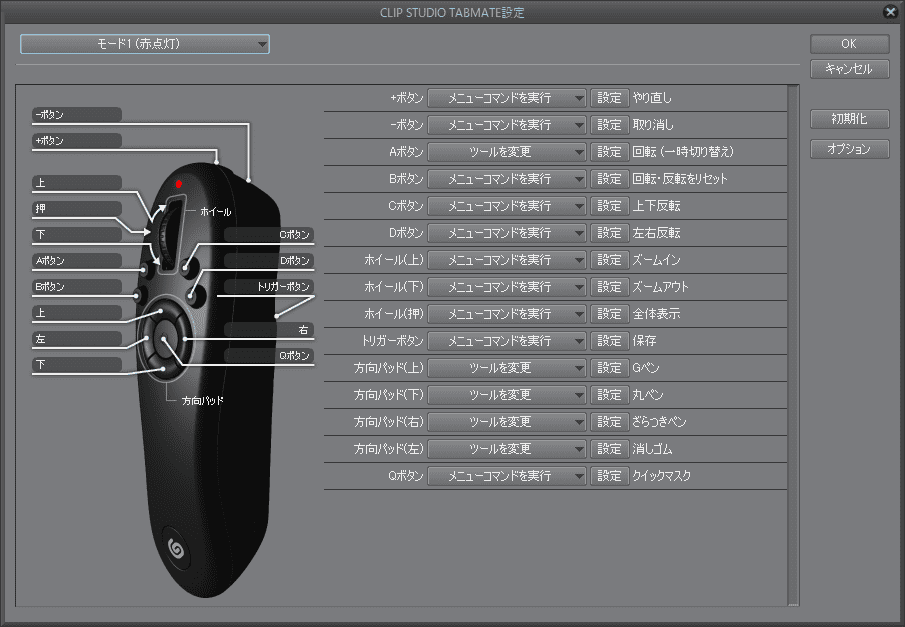
青モード(仕上げ用)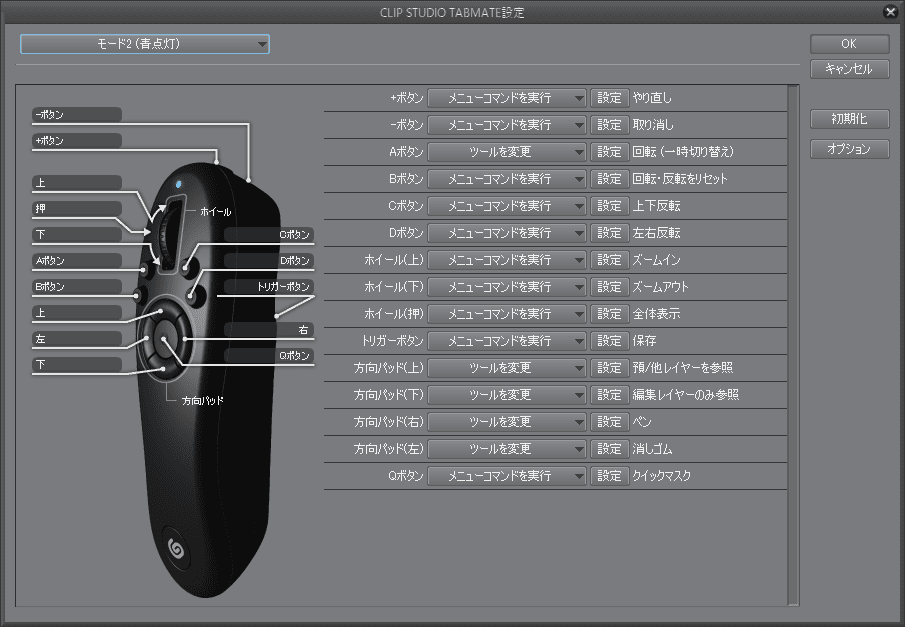
赤点滅モード(カラー用)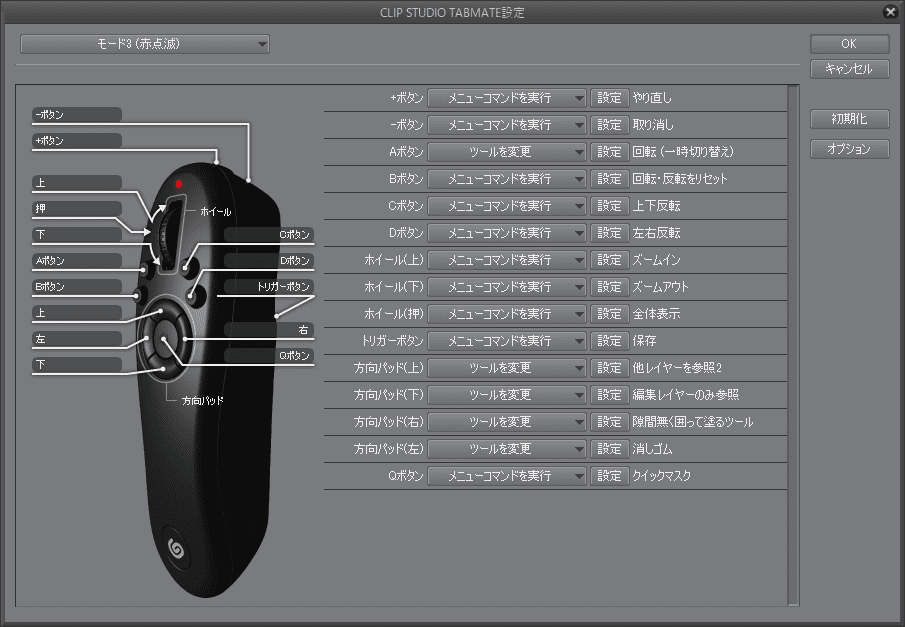
の3種類を状況に応じて使い分けています。
このほかにも青点滅モードがあり、実際は4パターン各種設定できます。
「連打回数で実行」なども設定できるので、
上記の画像部分以上に設定項目を作ることもできます。
使用レビュー
Bluetoothは受信側と送信側の距離が重要ですが、
私は1メートル以内で使用していて遅延は今のところ一切ありません。
使用感は
大きさや形や重さもちょうどよく持ちやすいんですが、
中央の円部分(方向パッド)のボタン4つは若干押しづらく感じます。
これに関してはボタン部分に滑り止めシートなどを張ってボタンに高さを出すなどカスタムすれば
解決するようです。
なんだかんだタブメイトすごく使い勝手がいいので他のソフトでも使いたくなりますが、
デフォルトではクリスタ専用なので他のソフトでは反応しません。
JoyToKeyというシェアウェアソフトを使えば他のソフトでも使えるようになるようですが
使用は自己責任となります。
ipadやraytrektabでは使えるの?
iPadは2019年5月現在未対応のようです。
セルシス側というより、apple側の制約で難しいらしい…?
ドスパラさんのお絵描きタブレットraytrektab(10インチ)(画像クリックで詳細見れます)
ではちゃんと使えました!
8インチでは遅延があると聞いていたんですが、10インチ版では遅延なくスムーズに使えています。
ただ、Bluetoothって基本、一度ペアリングすると2回目からは自動検出して接続されるものなんですが、
デスクトップPCとraytrektabでマシンを変えて使用するたびに、前回の接続設定(デバイス)を削除して新たにペアリングし直さないと繋がりません。そこがちょっと面倒です。
必要ないと思っても使ってみたら手放せなくなる
まだ左手デバイスを使用していない人は
「別にツール切り替える数秒の時短のために購入するほどでもない」なんて思ってるかもしれません。
でもその2、3秒の積み重ねが効率アップと時短につながります。
実際使ってみると、快適できっと手放せなくなると思います。ぜひ一度試しに使ってみてはいかがでしょうか。